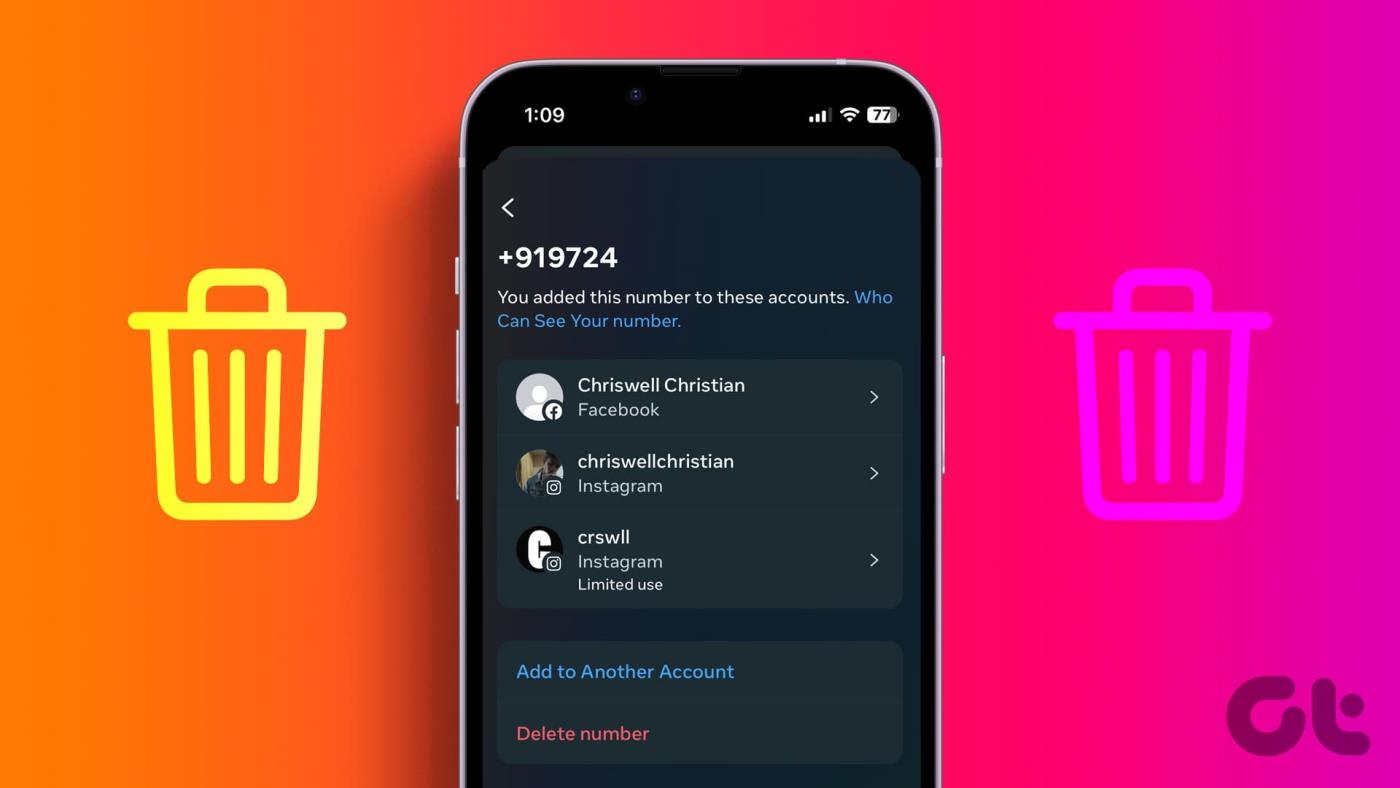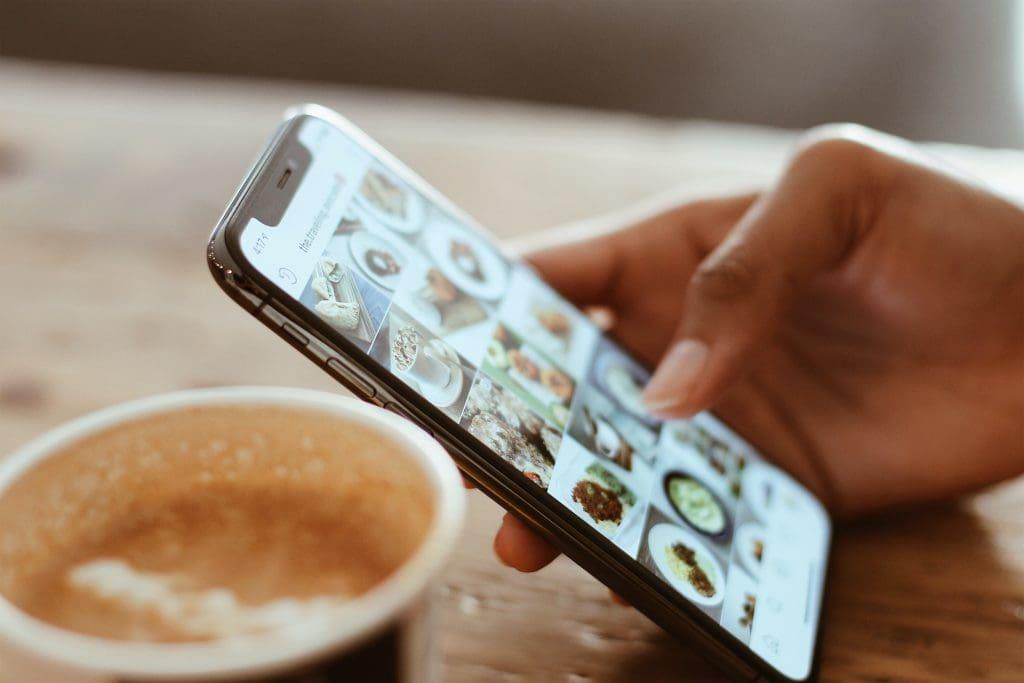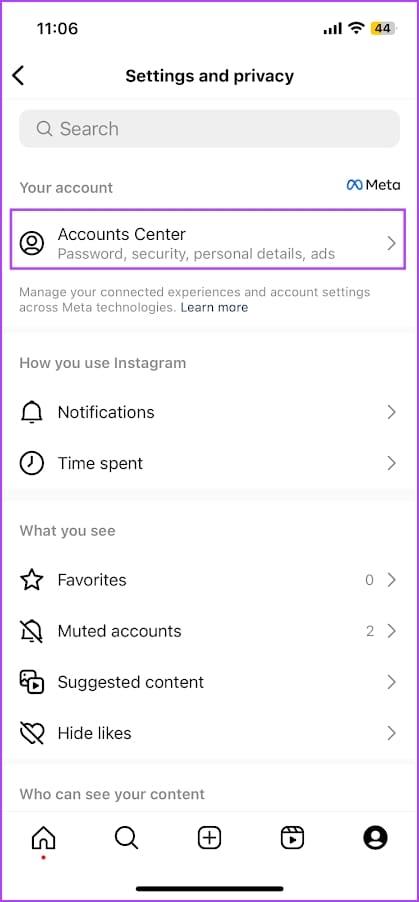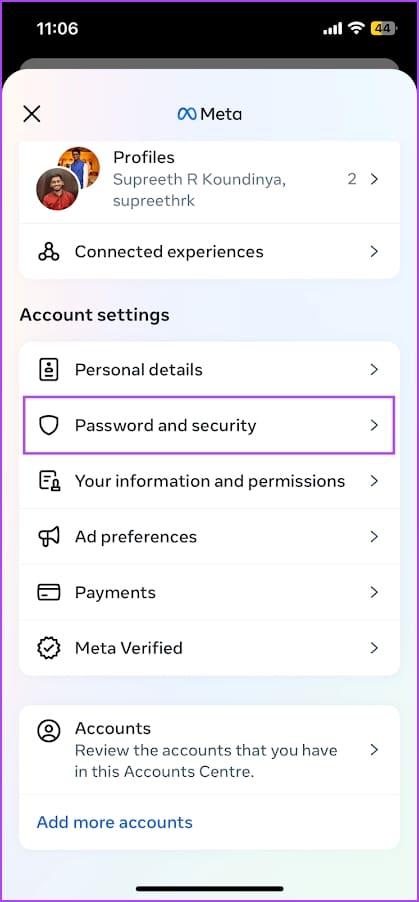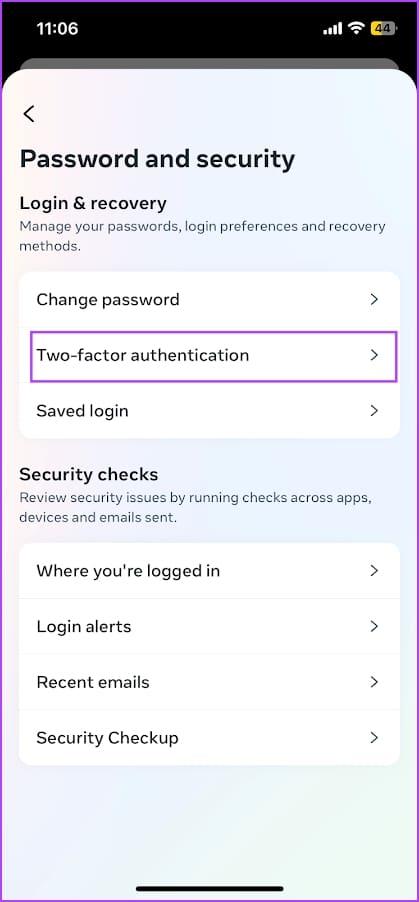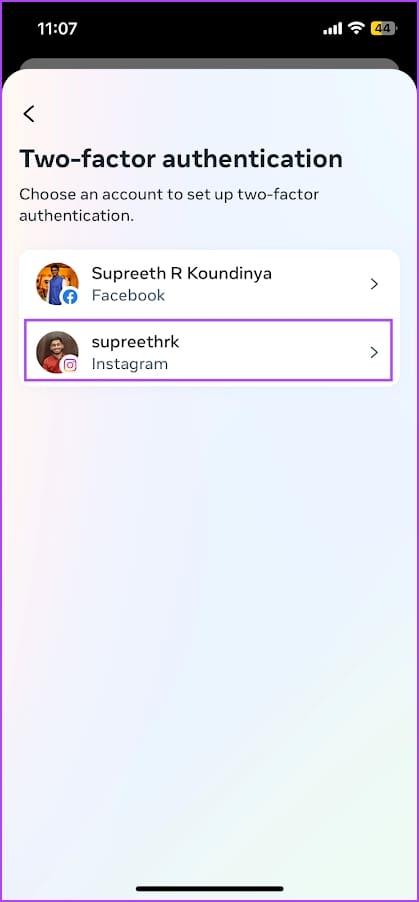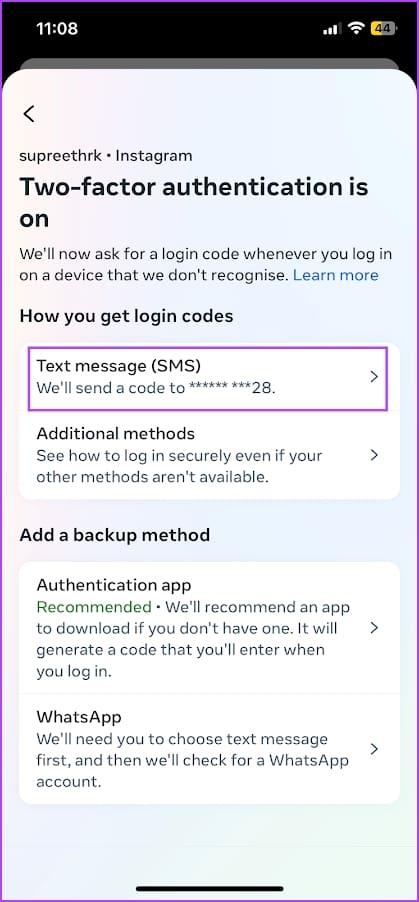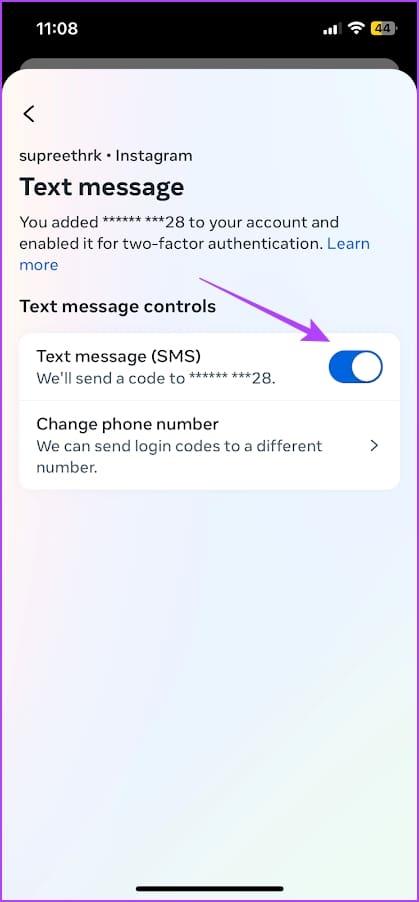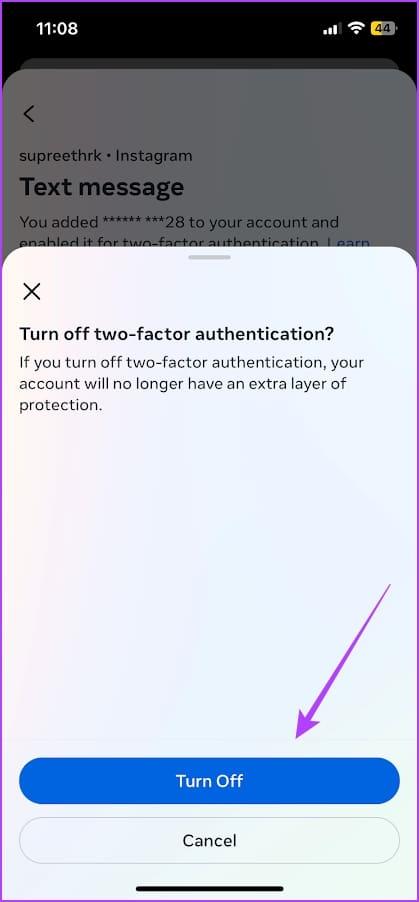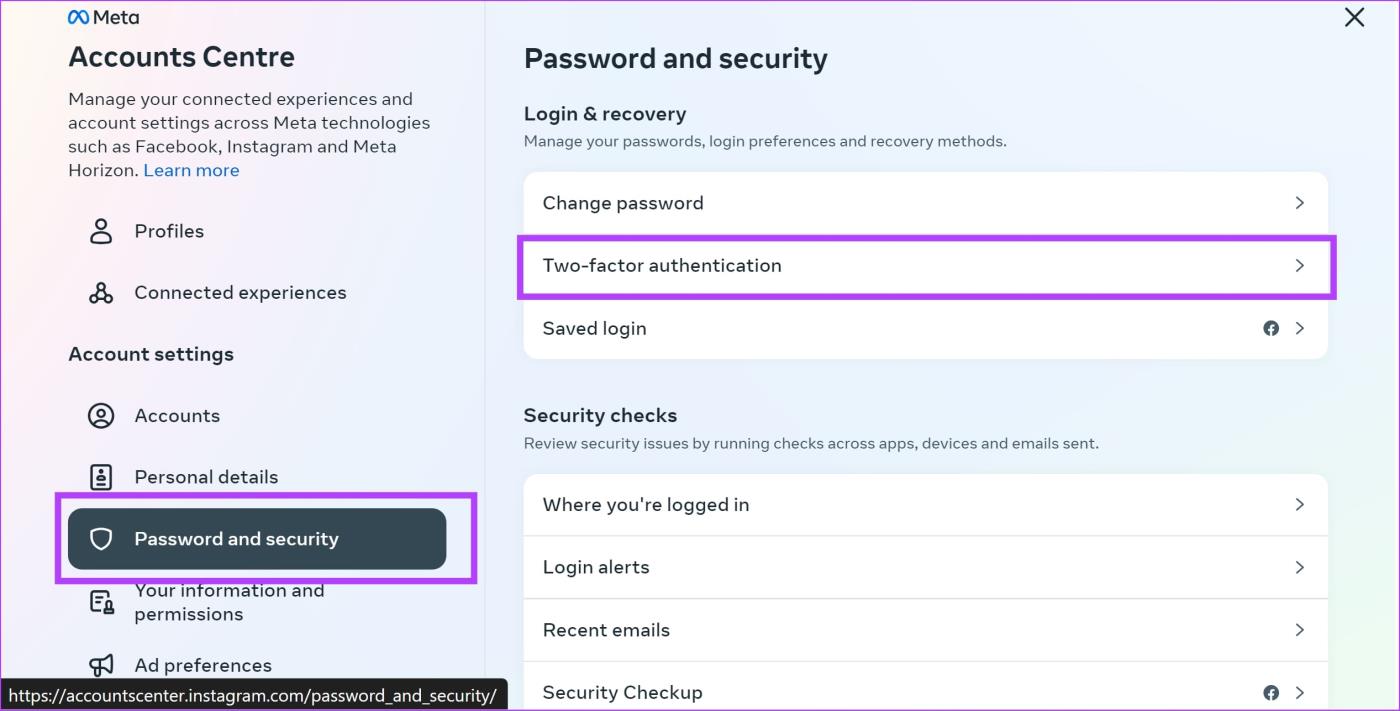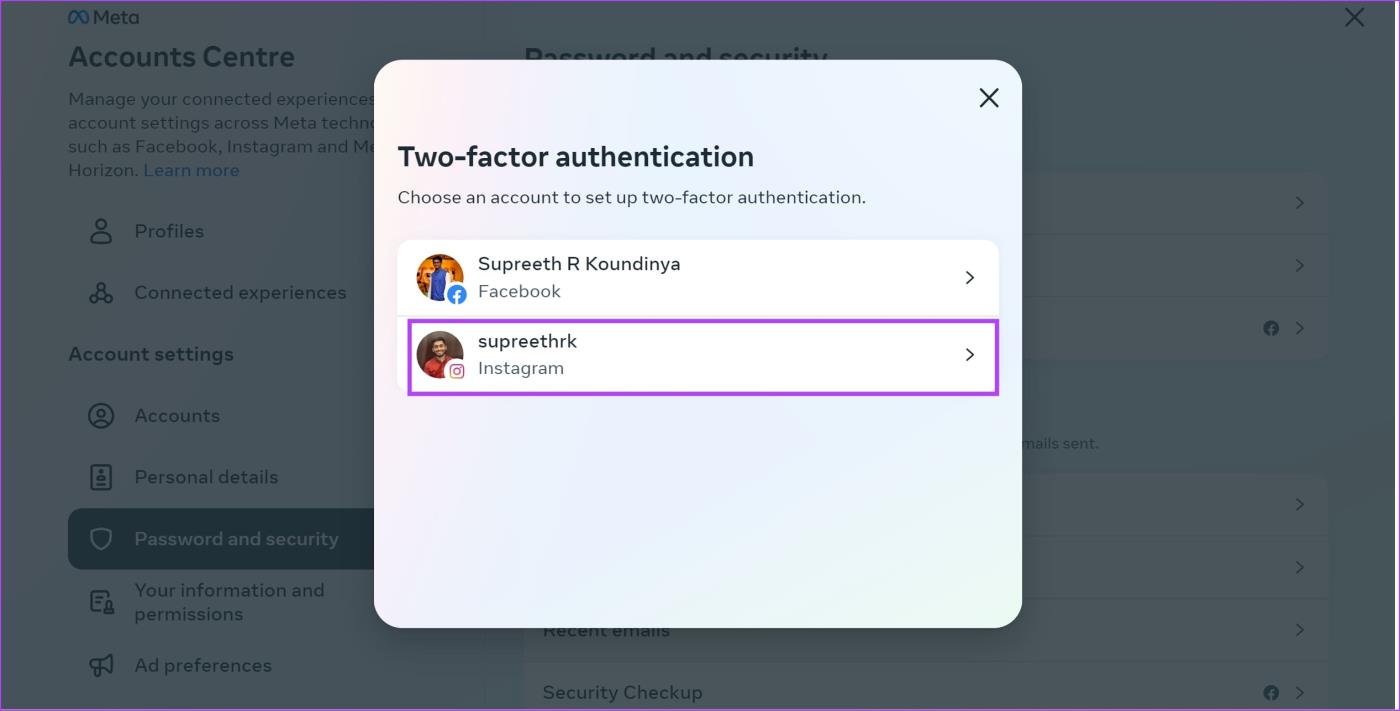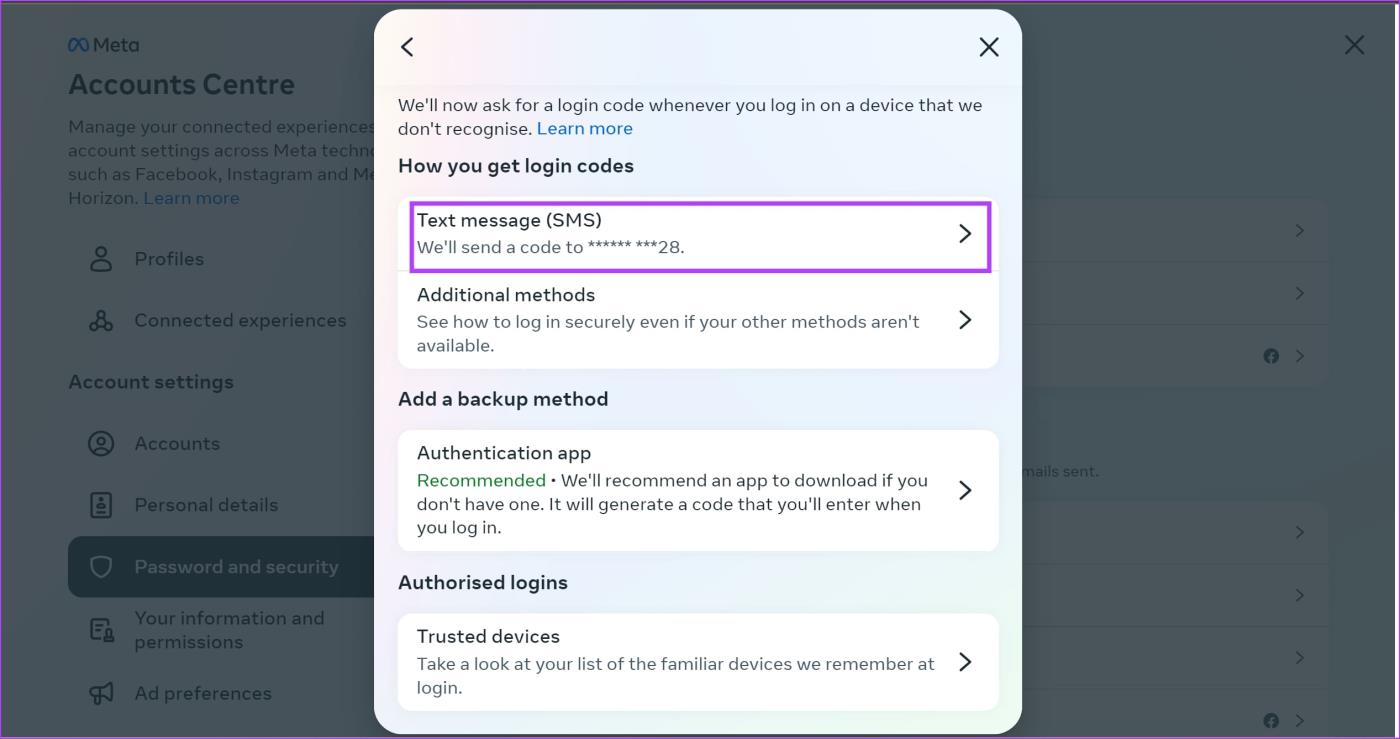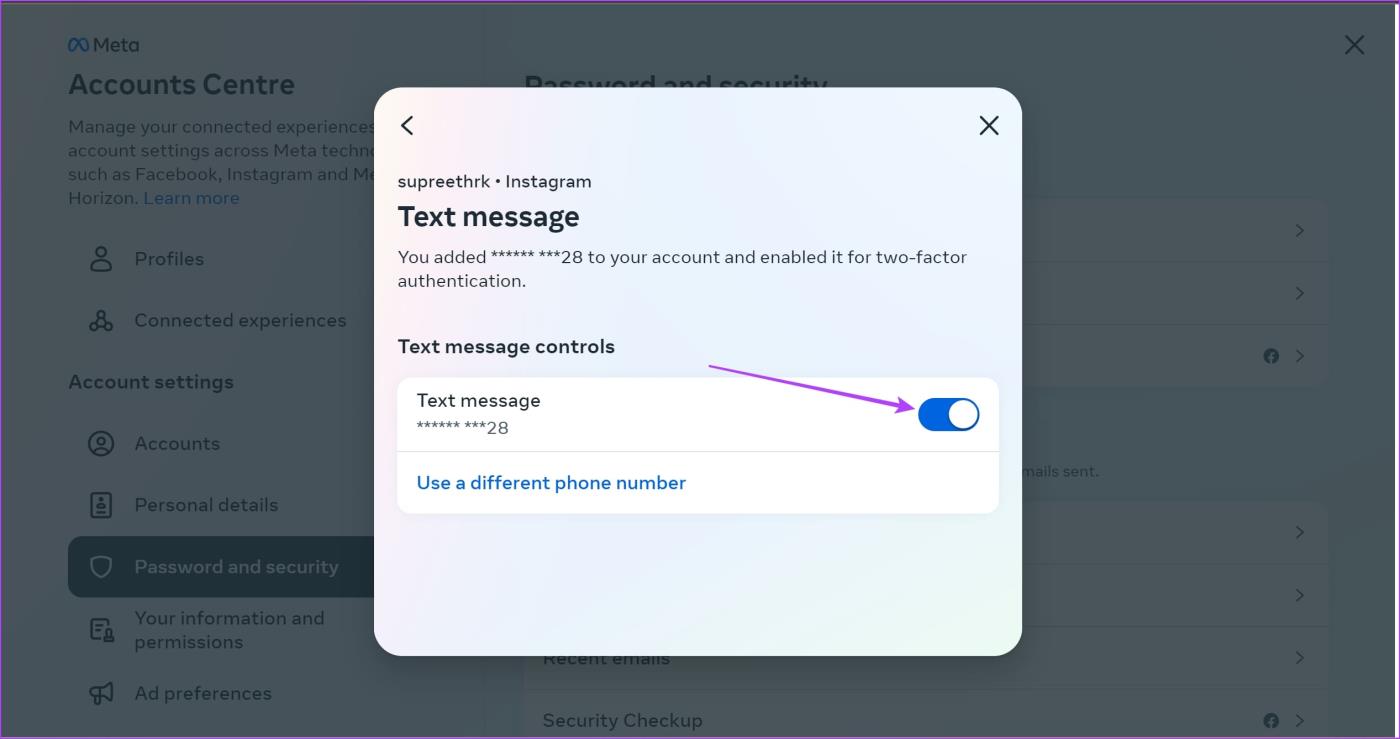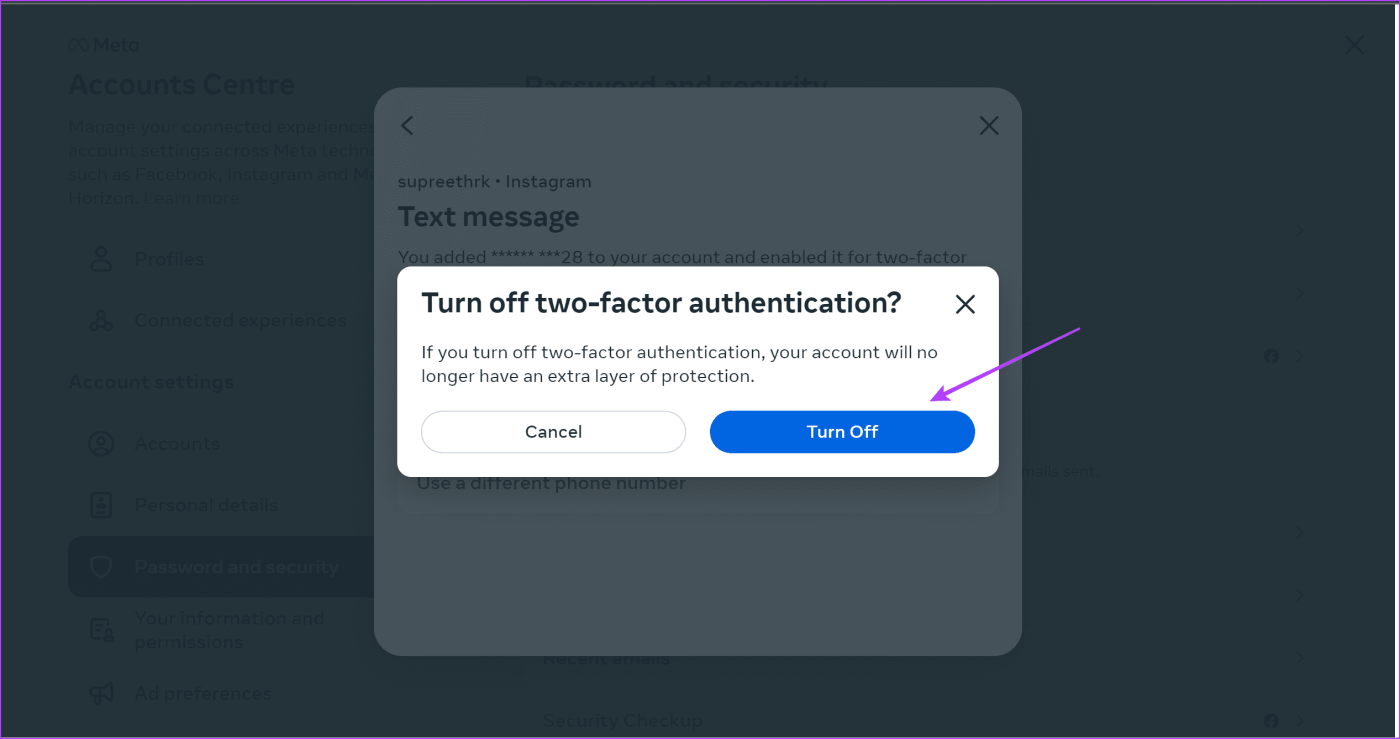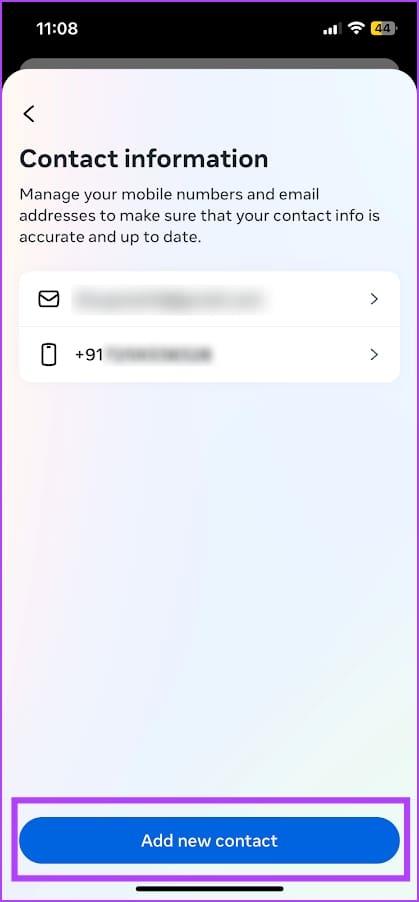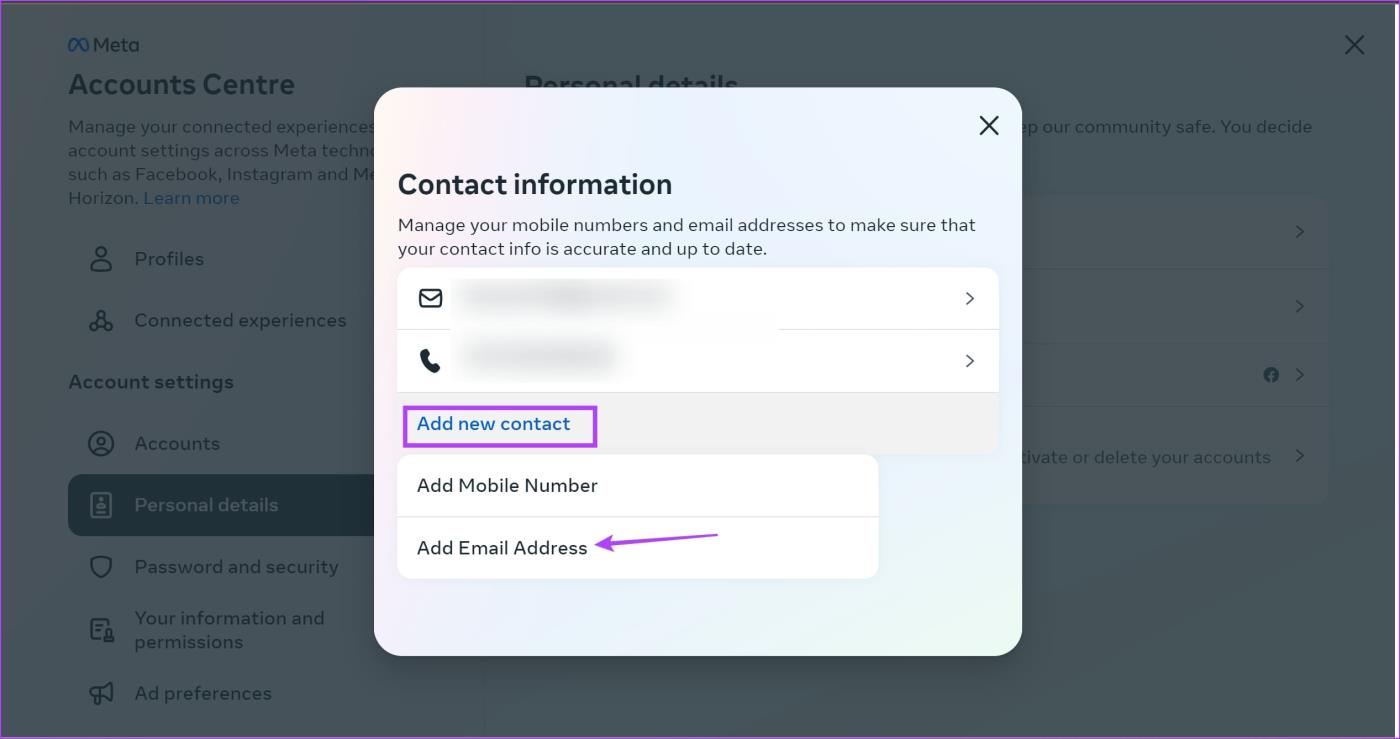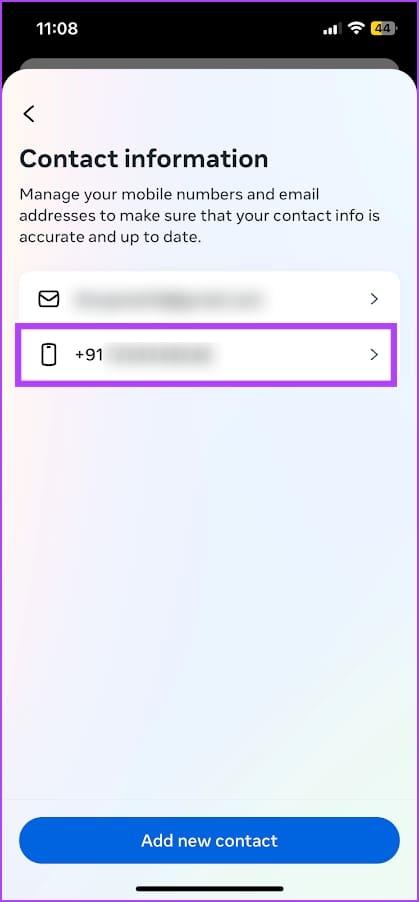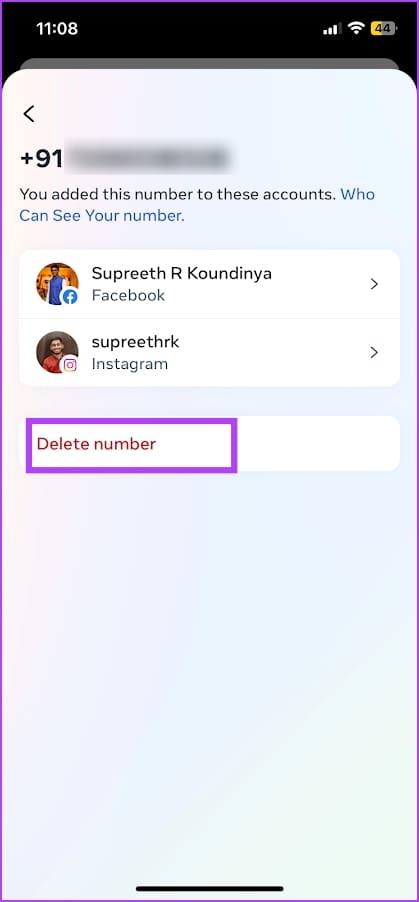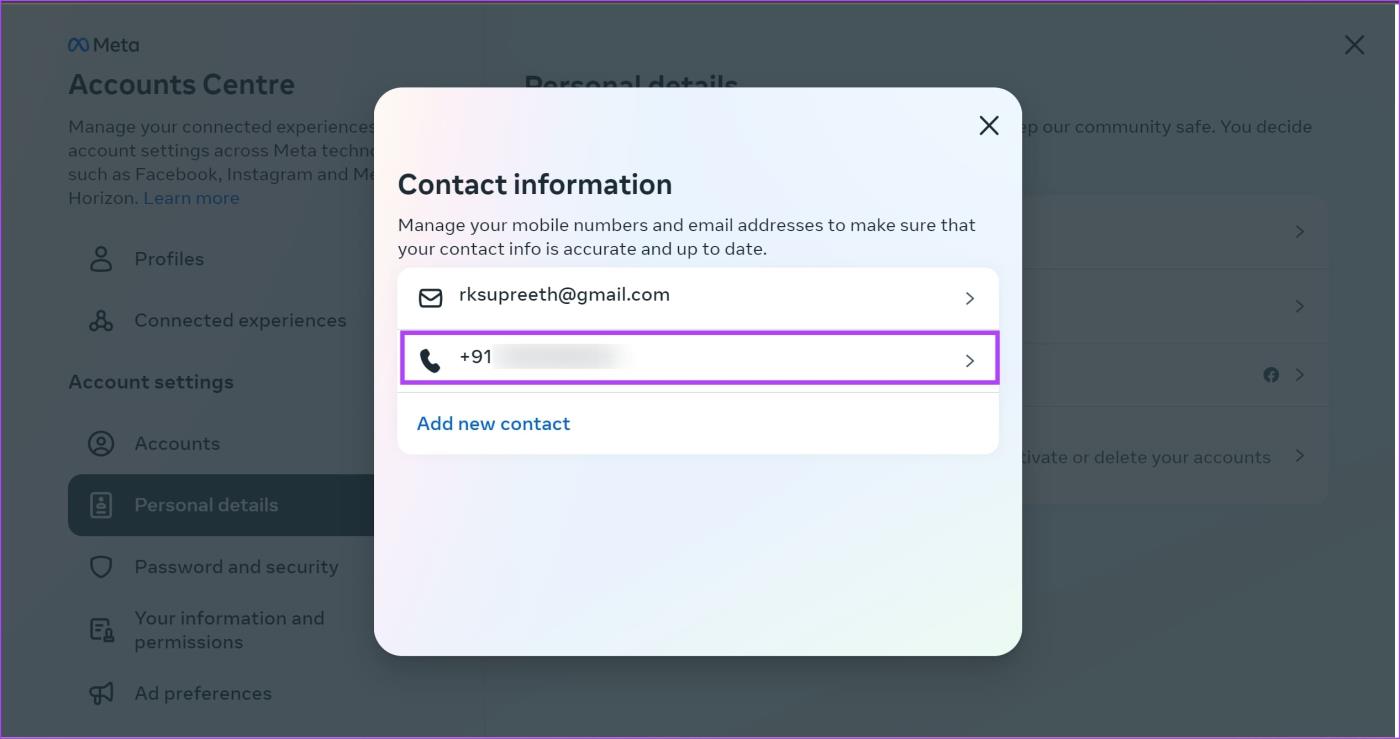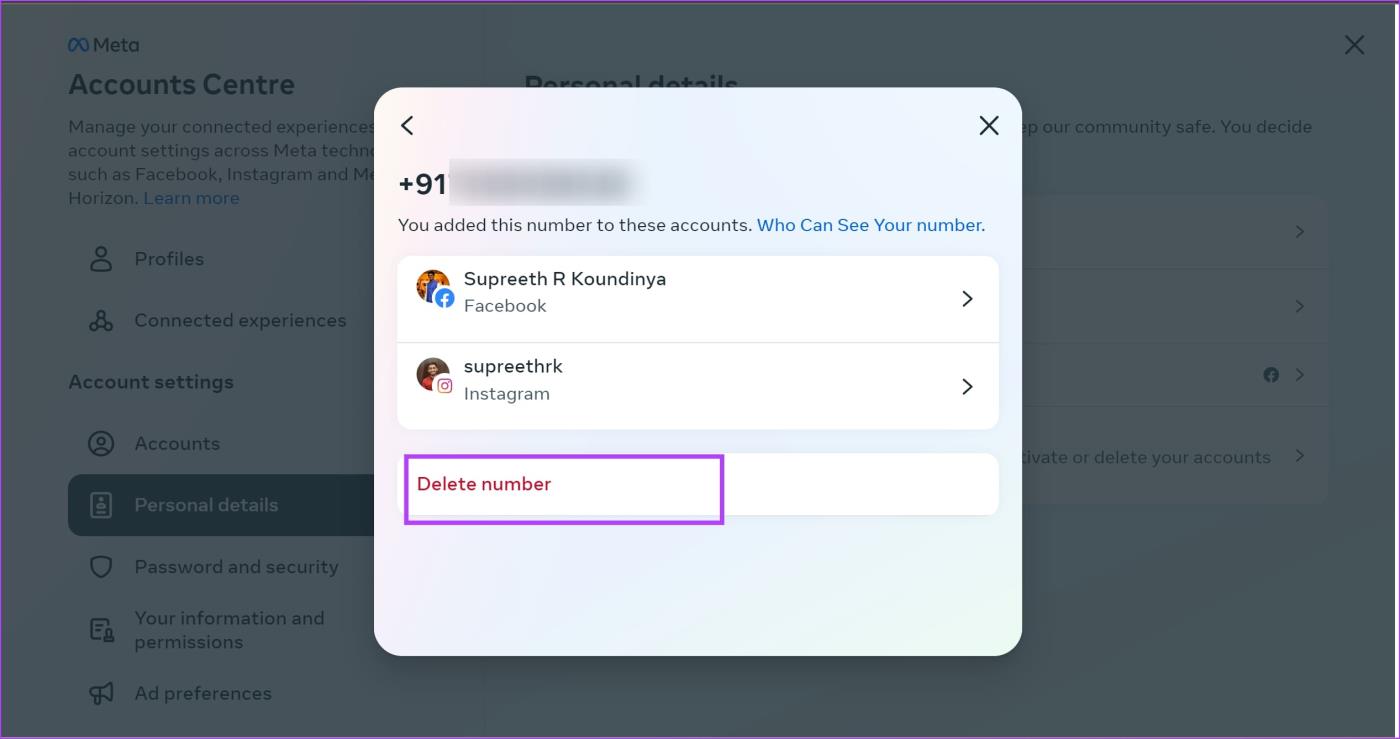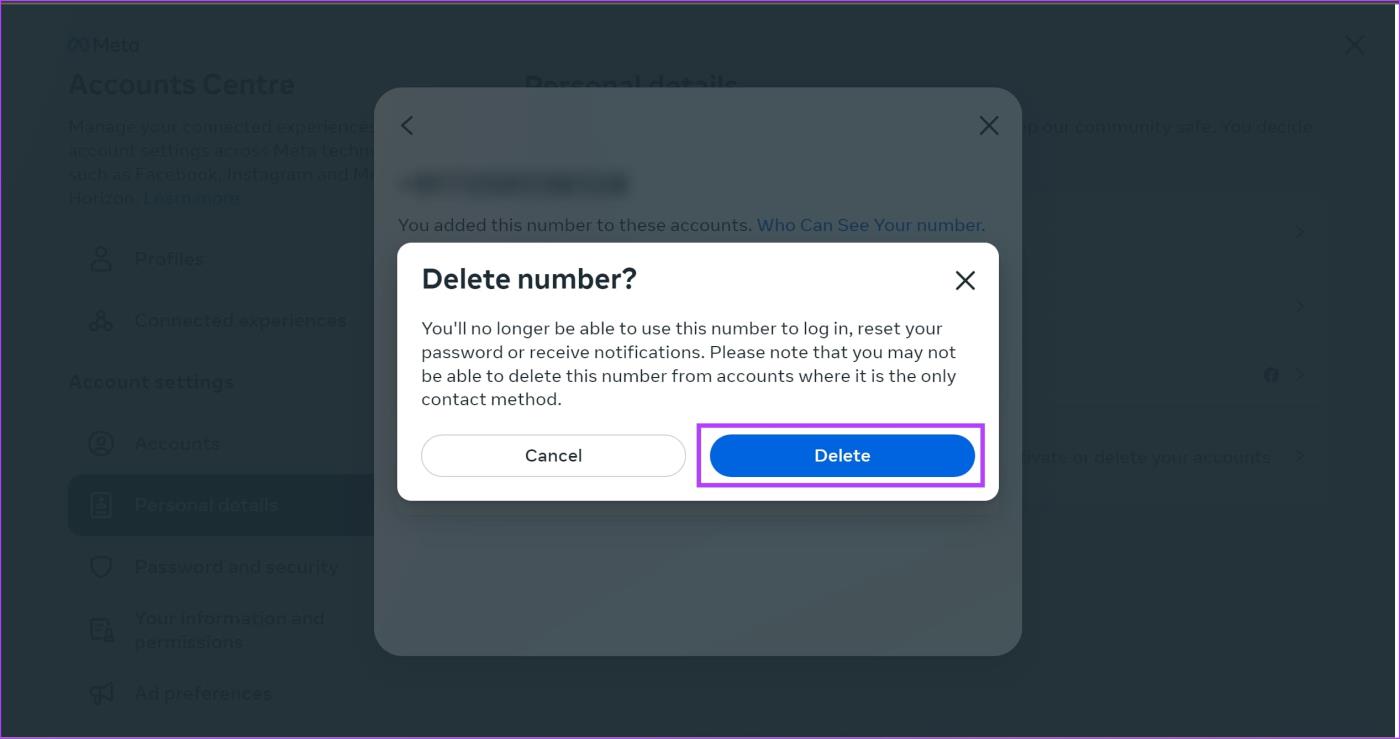Meta siempre ha tenido una relación incómoda con la privacidad del usuario. La empresa a menudo ha sido objeto de escrutinio por diversos problemas de privacidad. Por lo tanto, si mantener la privacidad es una de sus principales prioridades al utilizar los productos de Meta, puede considerar eliminar información personal. En este artículo, queremos mostrarte cómo eliminar tu número de teléfono de tu cuenta de Instagram.
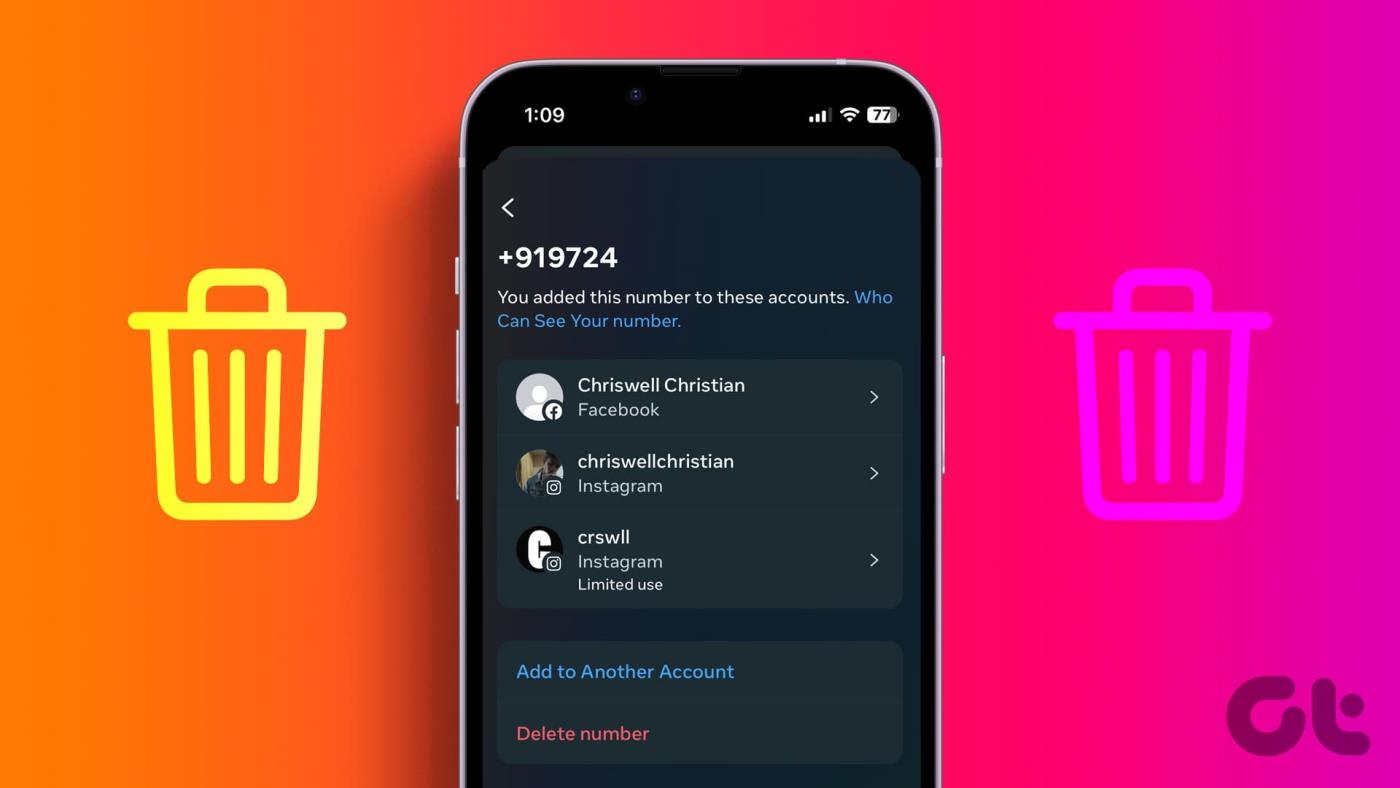
Antes de mostrarte cómo puedes eliminar tu número de teléfono de tu cuenta de Instagram, hay algunas cosas que debes hacer y tener en cuenta. Comencemos por comprender qué sucede si elimina su número de teléfono de su cuenta de Instagram.
¿Qué sucede cuando eliminas el número de teléfono de Instagram?
Esto es lo que sucede cuando eliminas tu número de teléfono de Instagram:
- Tu cuenta de Instagram ya no estará vinculada a tu número de teléfono. Esto significa que las personas no pueden encontrar su cuenta en Instagram usando su número de teléfono.
- Ya no podrás recuperar tu cuenta de Instagram usando tu número de teléfono.
- Ya no puedes utilizar la autenticación de dos factores para tu cuenta de Instagram.
- Instagram no podrá comunicarse con usted a través de su número de teléfono.
Lo que debe hacer antes de eliminar el número de teléfono de Instagram
Anteriormente, mencionamos que una vez que elimines tu número de teléfono de Instagram, ya no podrás usarlo para ningún propósito en la plataforma. Por lo tanto, deberás eliminar la autenticación de dos factores en Instagram antes de continuar.
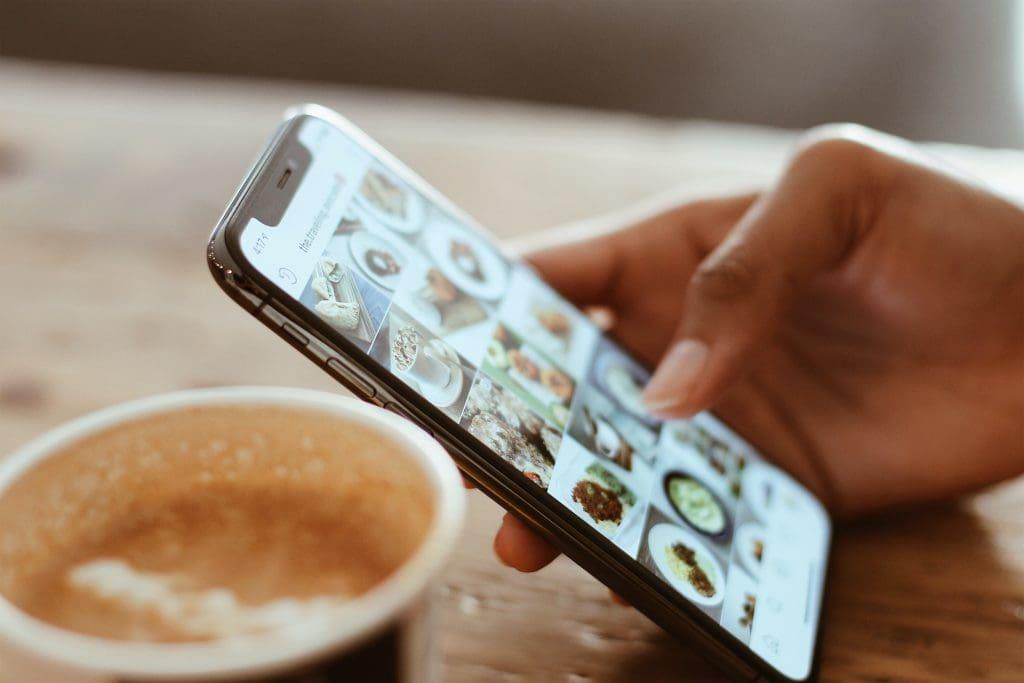
Además, Instagram también necesita una forma de comunicarse con usted, y si está considerando eliminar su número de teléfono, debe tener al menos una dirección de correo electrónico vinculada a su cuenta de Instagram.
A continuación te explicamos cómo puedes eliminar la autenticación de dos factores y agregar una dirección de correo electrónico a tu cuenta de Instagram antes de proceder a eliminar tu número de teléfono.
Eliminar la autenticación de dos factores de Instagram
A continuación te explicamos cómo puedes eliminar la autenticación de dos factores de tu cuenta de Instagram tanto en el móvil como en la web.
Eliminar la autenticación de dos factores en Instagram Mobile (iPhone y Android)
Paso 1: abre la aplicación de Instagram y abre la sección de tu perfil.
Paso 2: toca el ícono del menú de hamburguesas y toca 'Configuración y privacidad'.


Paso 3: toca Centro de cuentas.
Paso 4: toca "Contraseñas y seguridad".
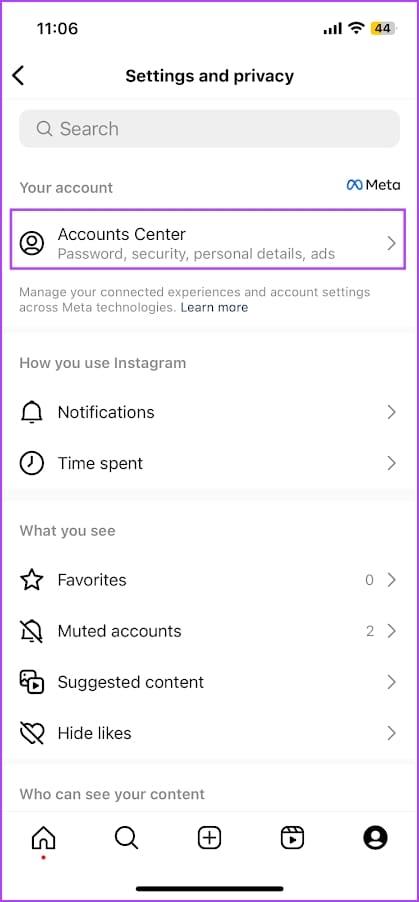
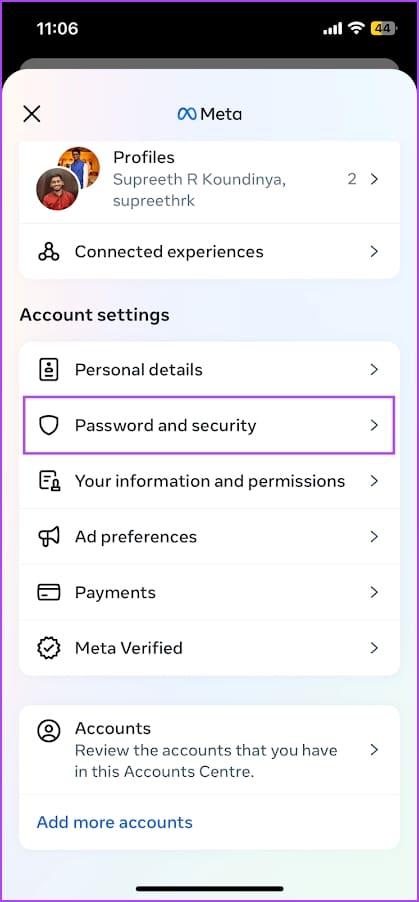
Paso 5: toca "Autenticación de dos factores".
Paso 6: selecciona la cuenta de Instagram.
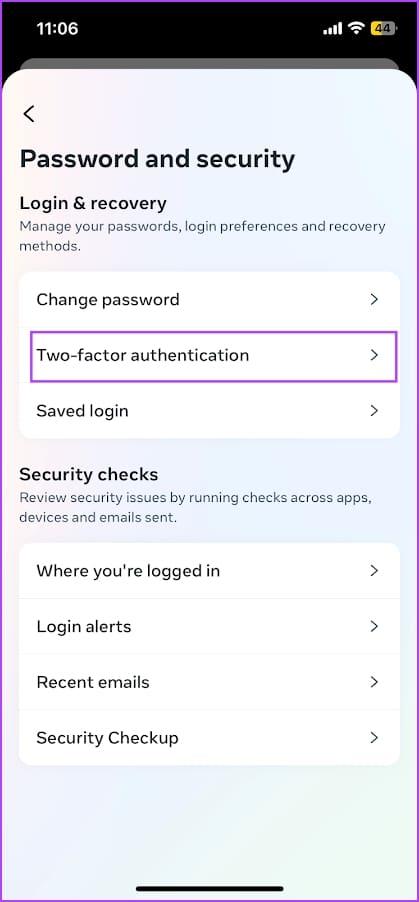
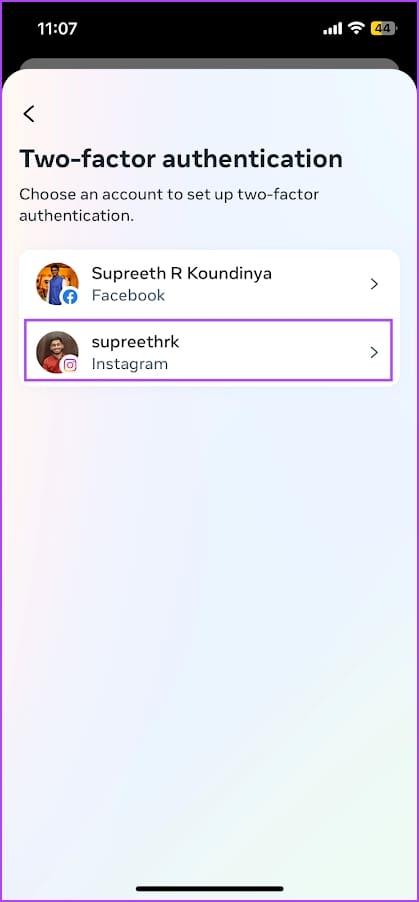
Paso 6: toca Mensaje de texto.
Paso 7: Desactive la opción 'Mensaje de texto SMS' para desactivar la autenticación de dos factores mediante SMS.
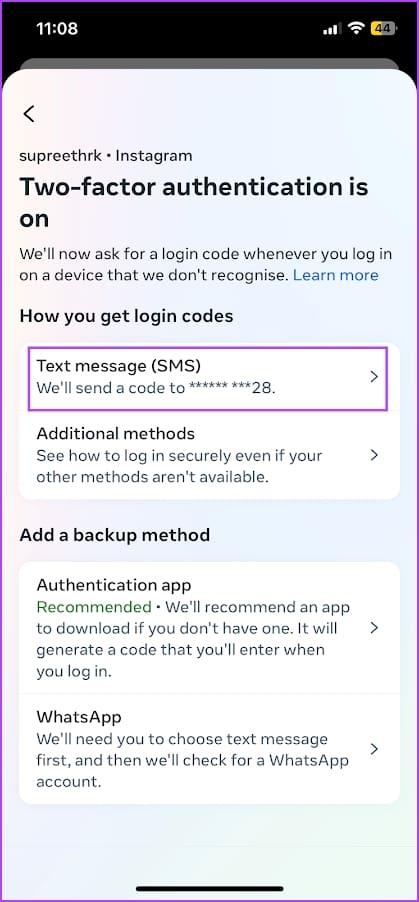
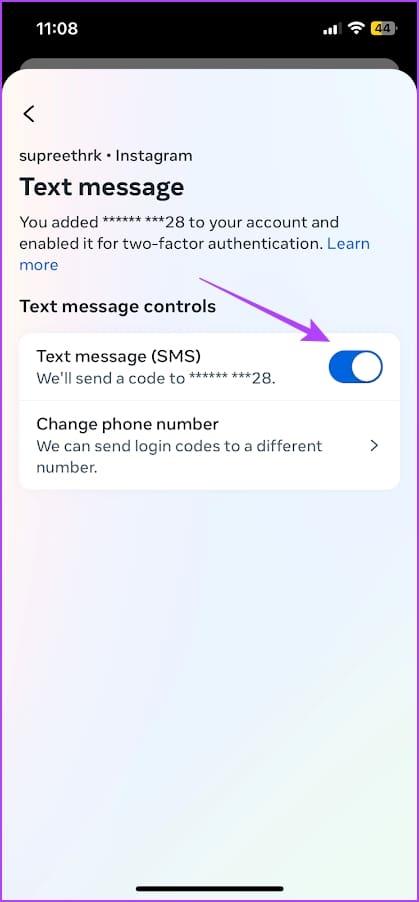
Paso 8: toca Apagar para confirmar.
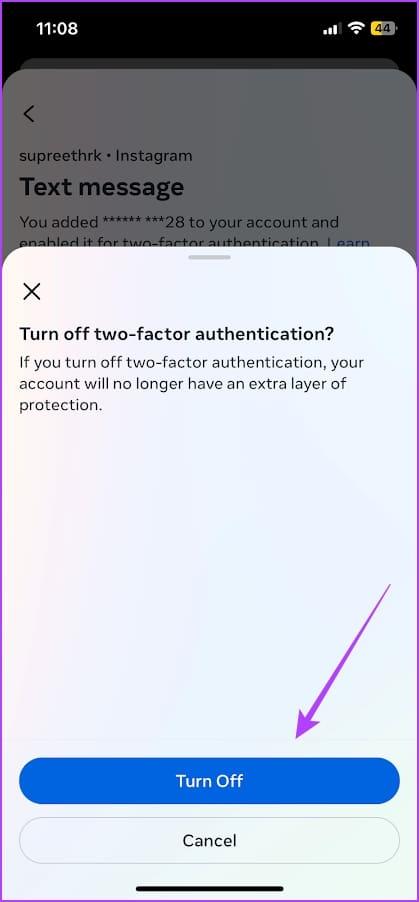
Eliminar la autenticación de dos factores en la web de Instagram
Paso 1: abra e inicie sesión en su cuenta de Instagram en un navegador web.
Paso 2: haga clic en el ícono de hamburguesa en la esquina inferior derecha y haga clic en Configuración.

Paso 3: haga clic en 'Ver más en el Centro de cuentas'.

Paso 4: Haga clic en "Contraseña y seguridad" y haga clic en "Autenticación de dos factores".
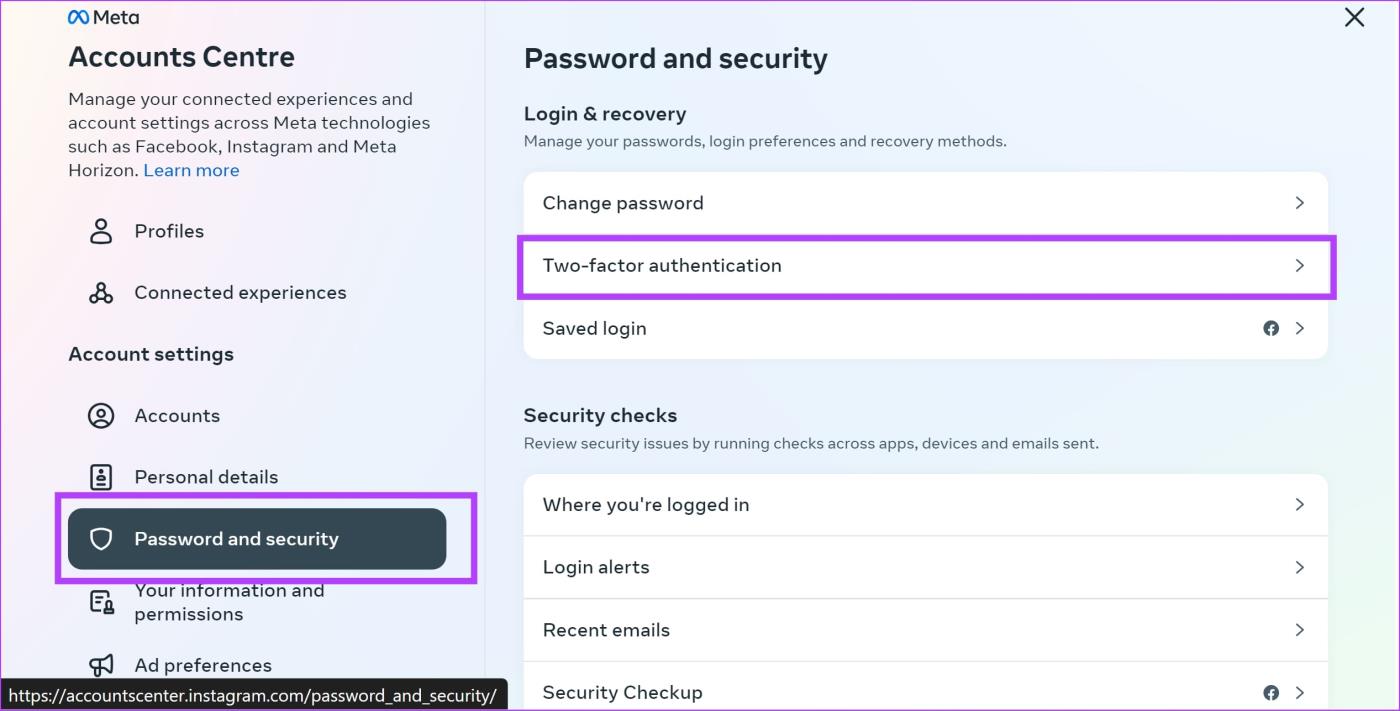
Paso 5: haz clic en tu cuenta de Instagram.
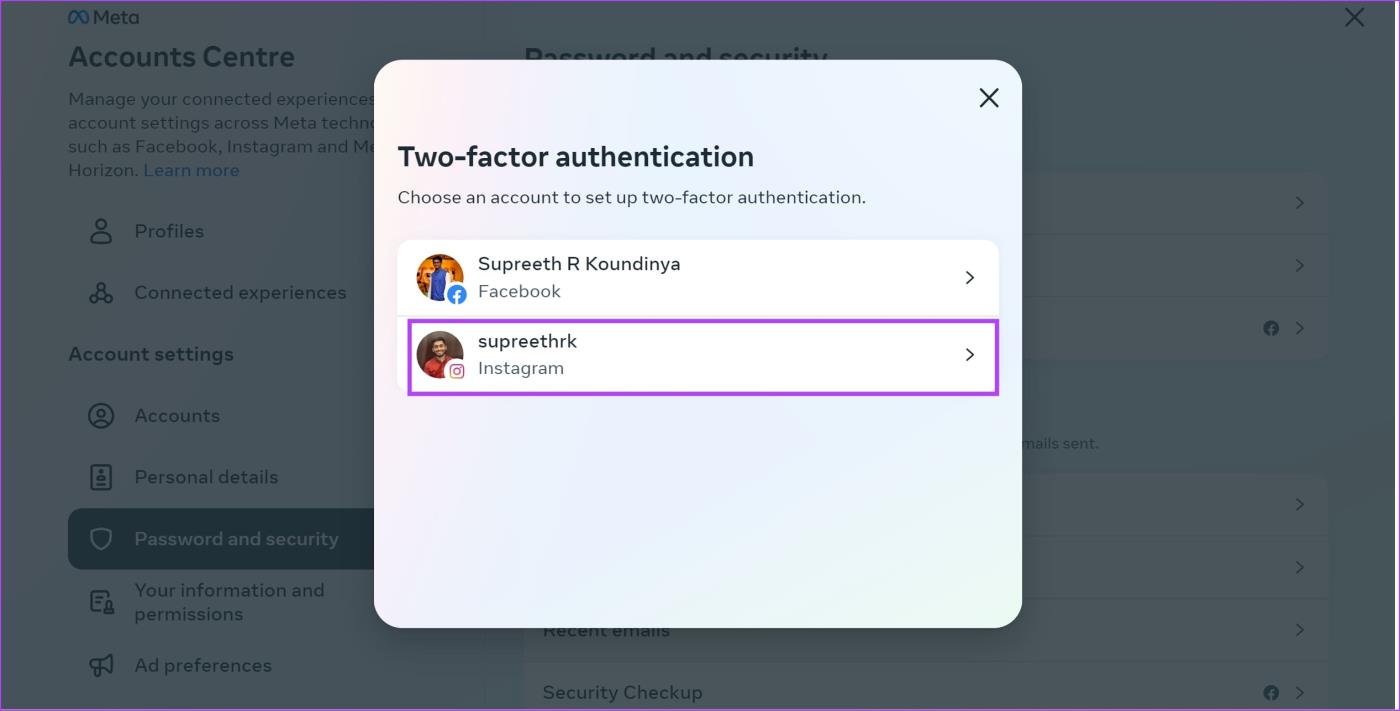
Paso 6: seleccione Mensaje de texto.
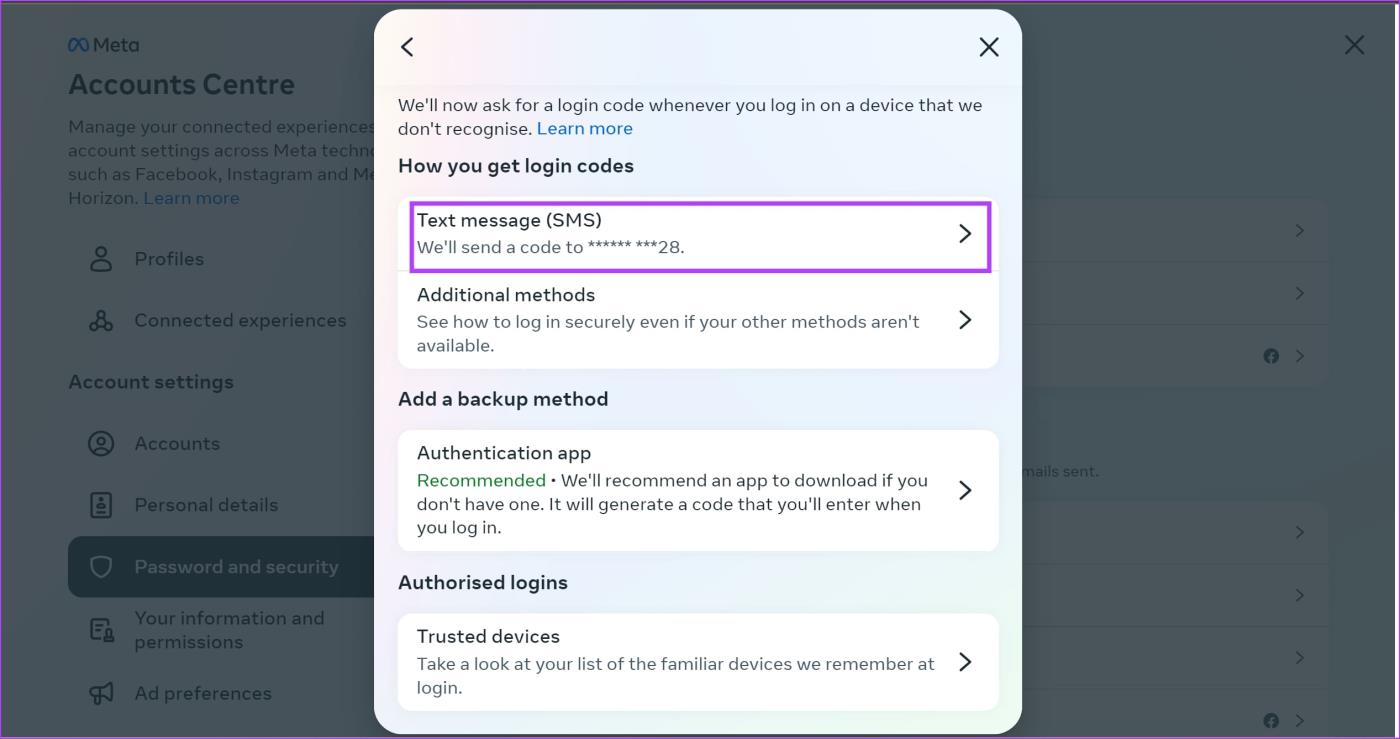
Paso 7: Desactive el interruptor junto a Mensaje de texto. Esto desactiva la autenticación de dos factores para su cuenta de Instagram.
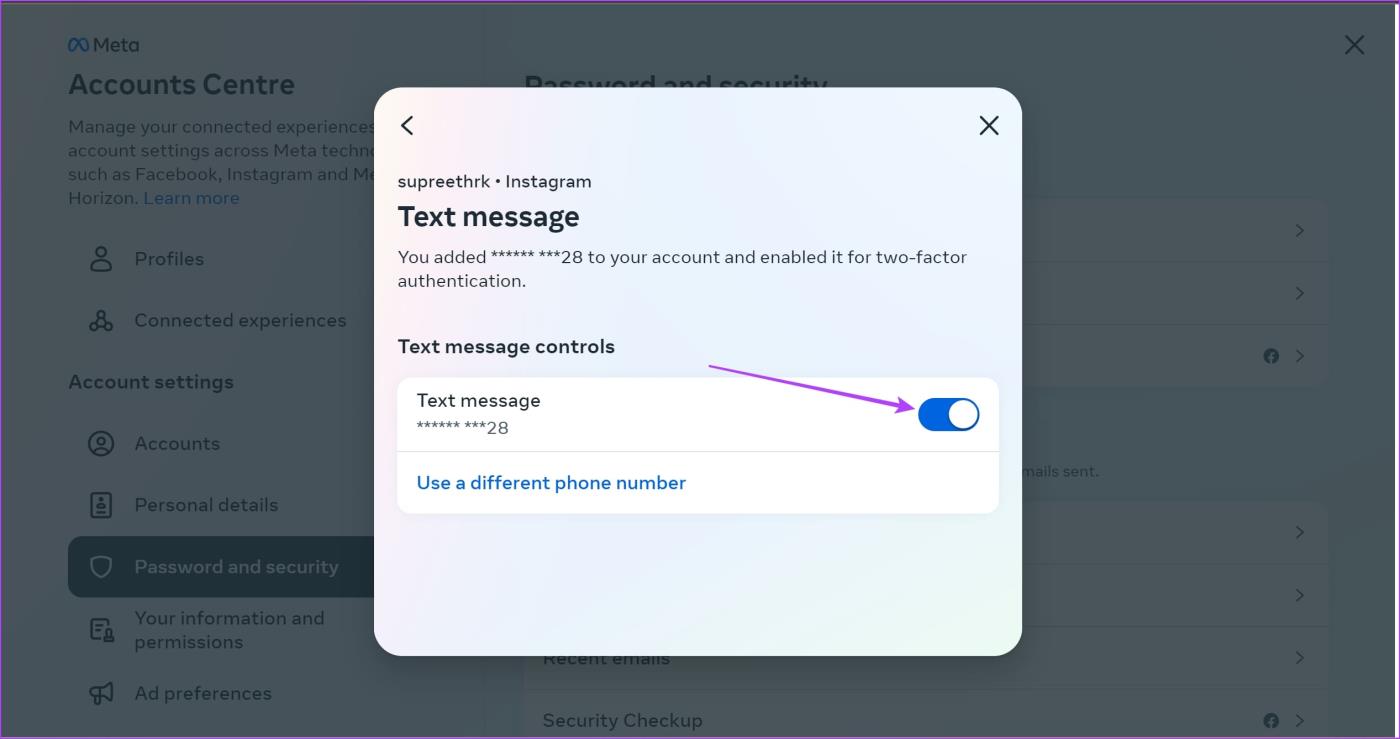
Paso 8: haga clic en Apagar para confirmar.
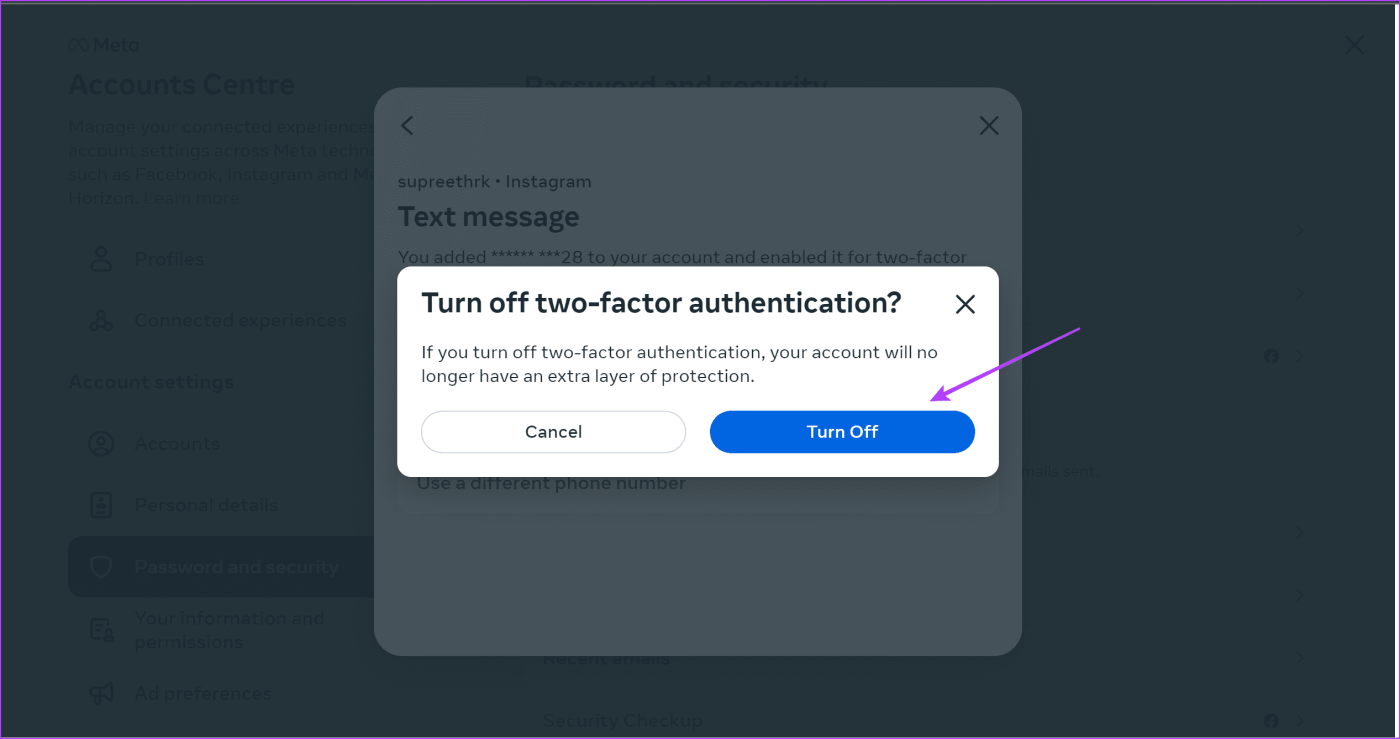
Agregar una dirección de correo electrónico en Instagram
A continuación te explicamos cómo puedes agregar una dirección de correo electrónico a tu cuenta de Instagram.
Agregar una dirección de correo electrónico en Instagram móvil (iPhone y Android)
Paso 1: abre la aplicación de Instagram y abre la sección de tu perfil.
Paso 2: toca el ícono del menú de hamburguesas y toca 'Configuración y privacidad'.


Paso 3: toca Detalles personales.
Paso 4: toca Información de contacto.


Paso 5: toca 'Agregar nuevo contacto' e ingresa tu dirección de correo electrónico.
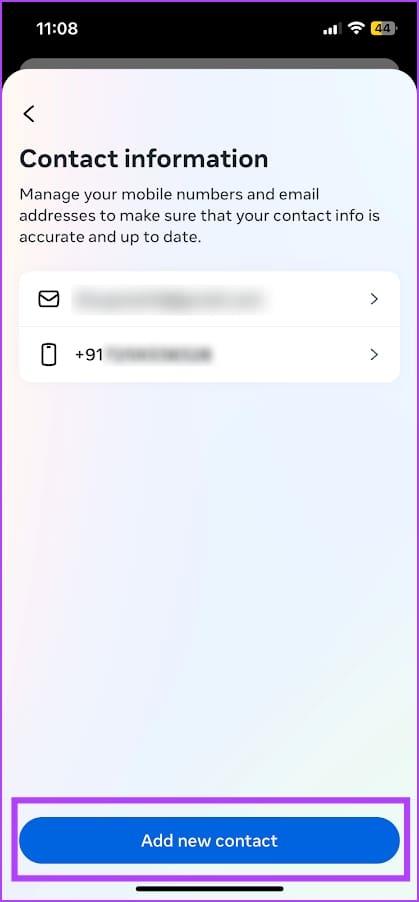
Agregar una dirección de correo electrónico en la web de Instagram
Paso 1: abra e inicie sesión en su cuenta de Instagram en un navegador web.
Paso 2: haga clic en el ícono de hamburguesa en la esquina inferior derecha y haga clic en Configuración.

Paso 3: haga clic en 'Ver más en el Centro de cuentas'.

Paso 4: haga clic en Detalles personales y haga clic en Información de contacto.

Paso 5: Haga clic en "Agregar nuevo contacto" y seleccione "Agregar dirección de correo electrónico". Podrás ingresar tu dirección de correo electrónico.
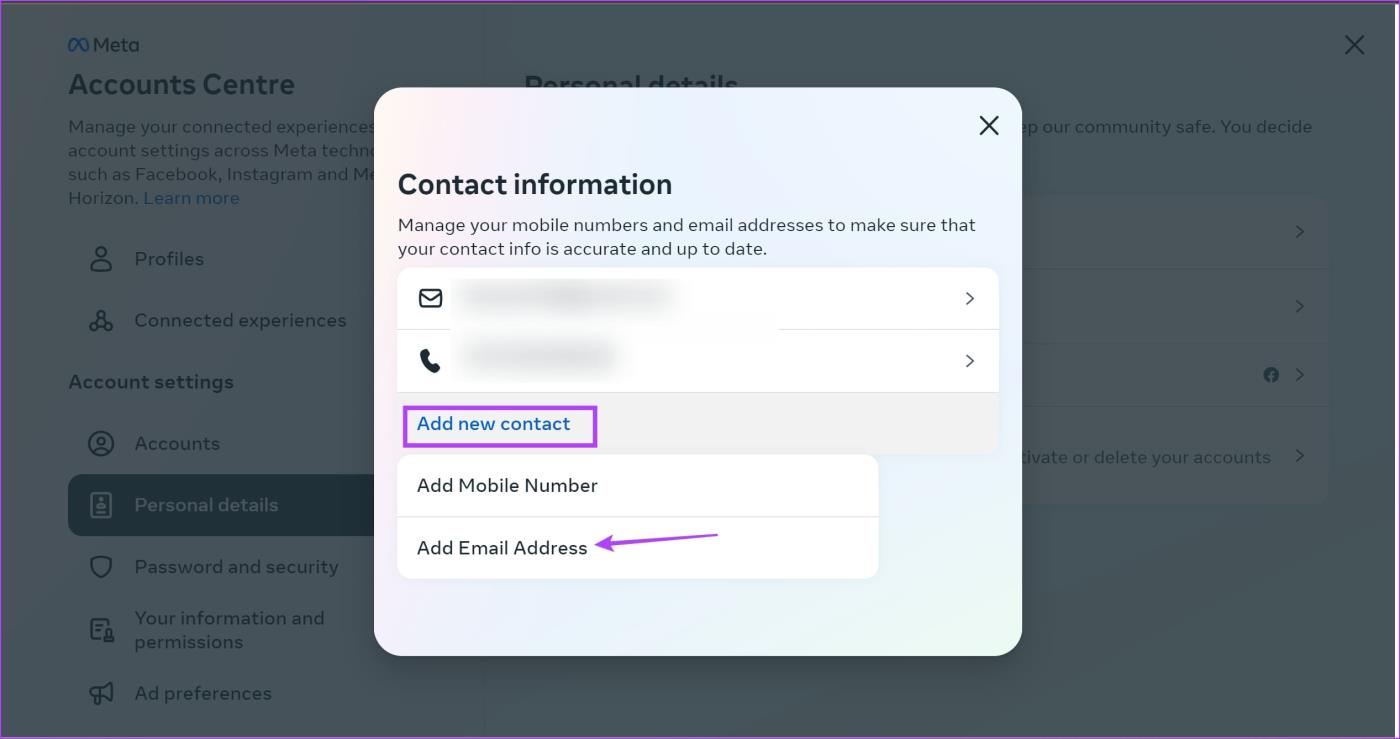
Cómo eliminar el número de teléfono de Instagram
A continuación te explicamos cómo puedes eliminar tu número de teléfono de Instagram.
Eliminar número de teléfono de Instagram Mobile (iPhone y Android)
Paso 1: abre la aplicación de Instagram y abre la sección de tu perfil.
Paso 2: toca el ícono del menú de hamburguesas y toca 'Configuración y privacidad'.


Paso 3: toca Detalles personales.
Paso 4: toca Información de contacto.


Paso 5: seleccione su número de teléfono en información de contacto.
Paso 6: toca Eliminar número.
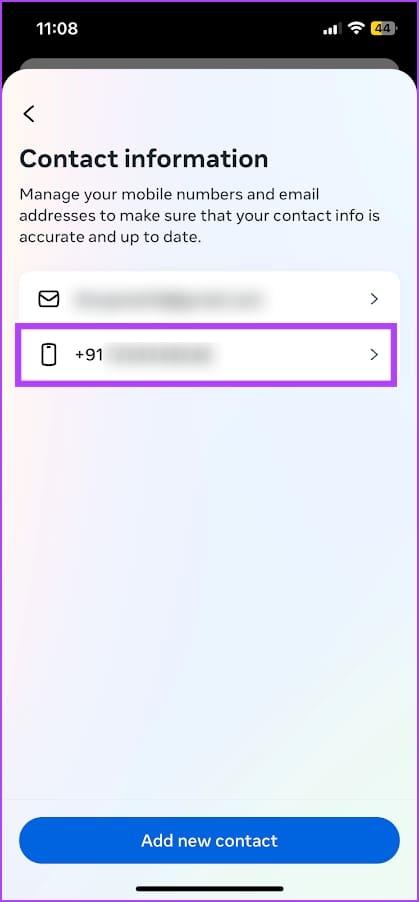
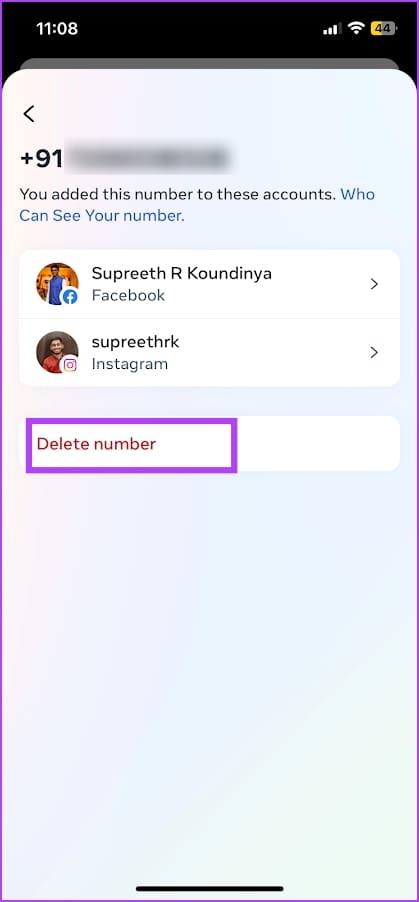
Eliminar número de teléfono de Instagram en la web
Paso 1: abra e inicie sesión en su cuenta de Instagram en un navegador web.
Paso 2: haga clic en el ícono de hamburguesa en la esquina inferior derecha y haga clic en Configuración.

Paso 3: haga clic en 'Ver más en el Centro de cuentas'.

Paso 4: haga clic en Detalles personales y haga clic en Información de contacto.

Paso 5: seleccione el número de teléfono.
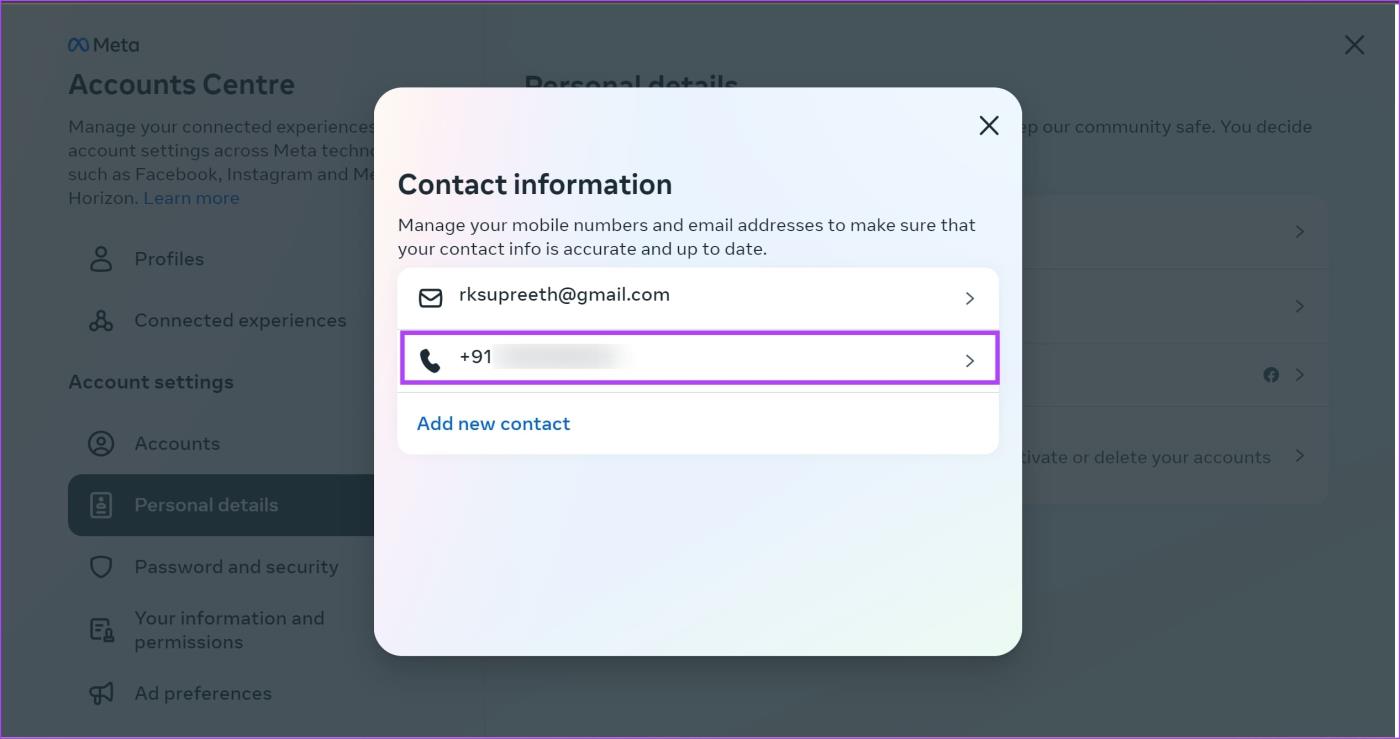
Paso 6: haga clic en Eliminar número.
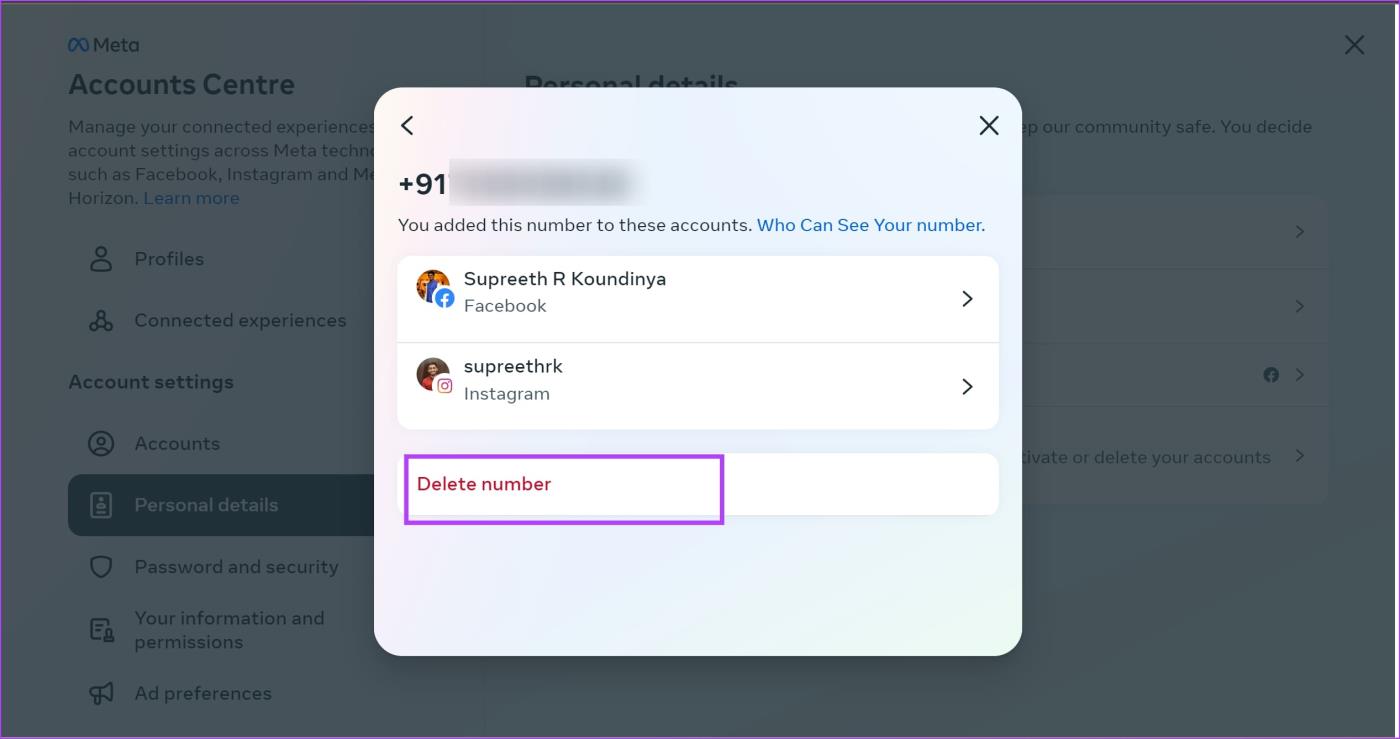
Paso 7: haga clic en Eliminar para confirmar. Esto debería eliminar tu número de teléfono en Instagram.
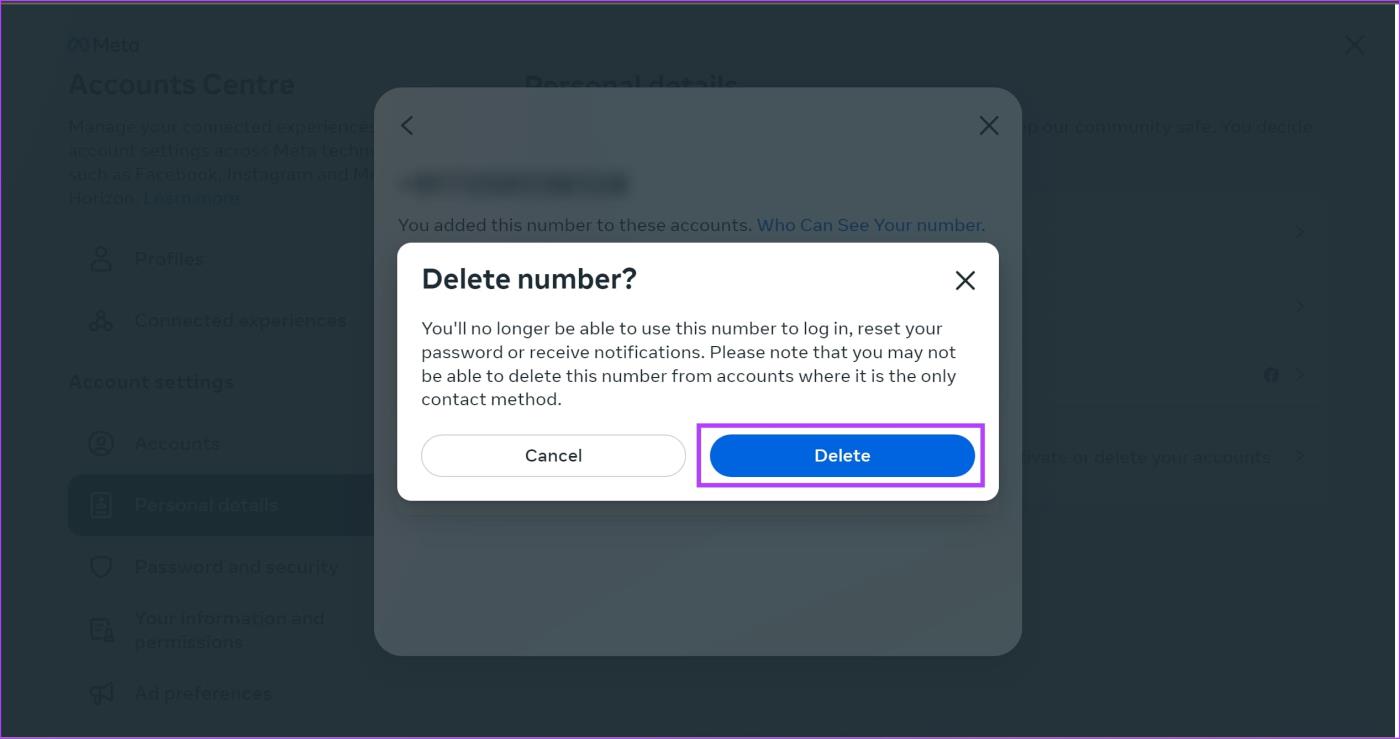
Eso es todo lo que necesitas saber sobre cómo eliminar tu número de teléfono de Instagram. Si tiene más preguntas, puede consultar la sección de preguntas frecuentes a continuación.
Preguntas frecuentes sobre cómo eliminar el número de teléfono de Instagram
1. ¿Mi número de teléfono estará visible en mi perfil de Instagram?
No, tu número de teléfono no será visible en tu perfil de Instagram. Sin embargo, puedes optar por hacerlo visible si estás utilizando una cuenta profesional .
2. ¿Eliminar el número de teléfono en Instagram también lo elimina en Facebook?
Sí. Básicamente, estás eliminando el número de teléfono de tu perfil de contacto en Meta, que incluye tanto Facebook como Instagram.
Eliminar número de teléfono de Instagram con facilidad
Esperamos que este artículo te ayude a eliminar tu número de teléfono de tu cuenta de Instagram. Afortunadamente, agregar su número de teléfono no es obligatorio en las cuentas de Instagram y nos alegra que Meta haya adoptado este enfoque.